导读:本文将解决很多人在PPT中使用多媒体时常遇到的疑惑:PPT音频如何使用、触发器是什么、如何让音频表现更好看、如何让视频外观更每等一系列问题(温馨提示:本教程中您可能会遇到很多黑科技,请扶稳下巴)。
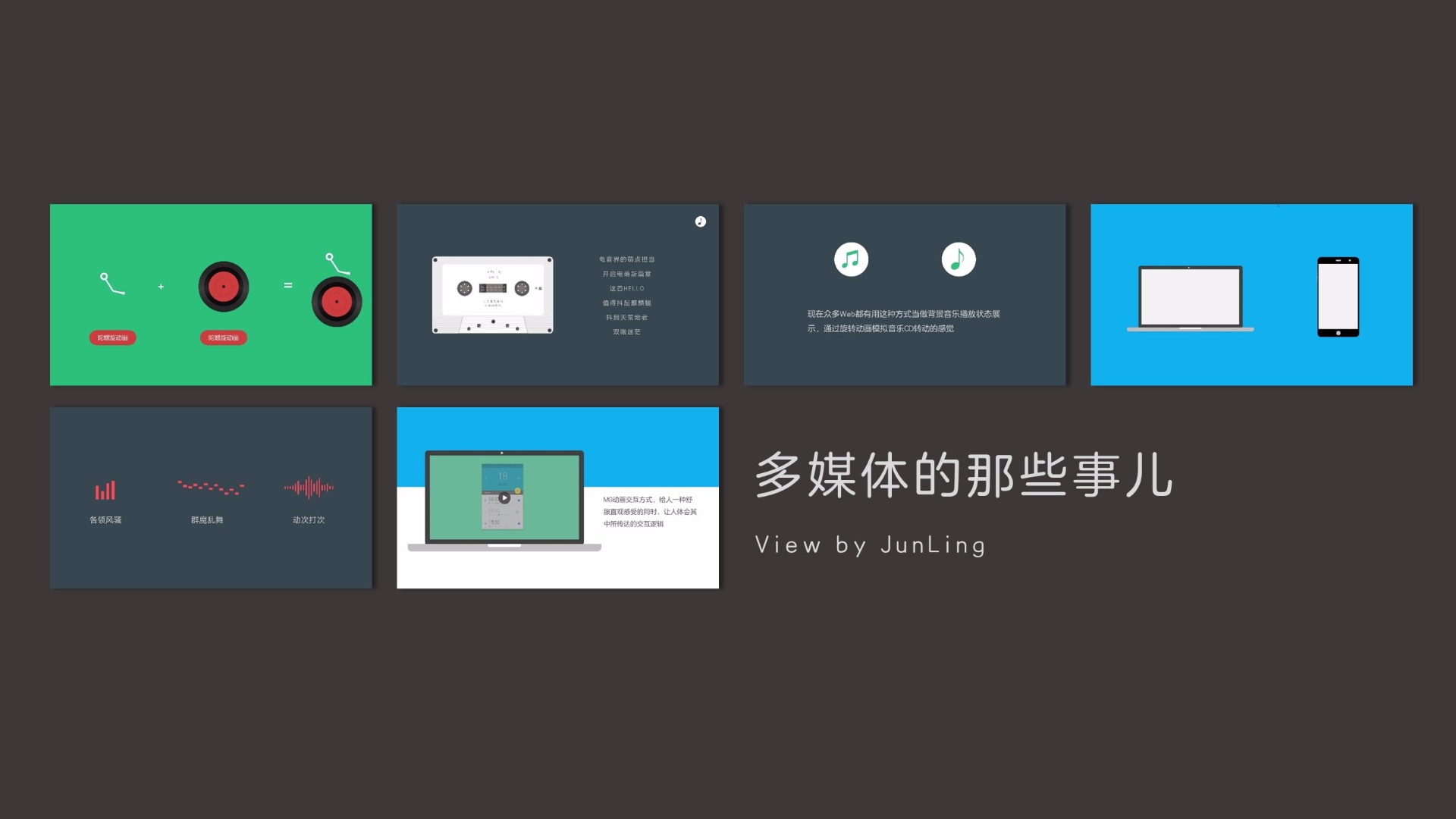
Office组件中,PowerPoint自打从2007之后的2010,2013,2016版本,多媒体插入就不再是把音视频文件放置在ppt文件目录下了,而是将其嵌套到演示文稿的文件之中。要是不信,将其.pptx后缀名改为.rar/.zip,然后解压,在其根目录:pptmedia,即可看见图片、音视频文件了。
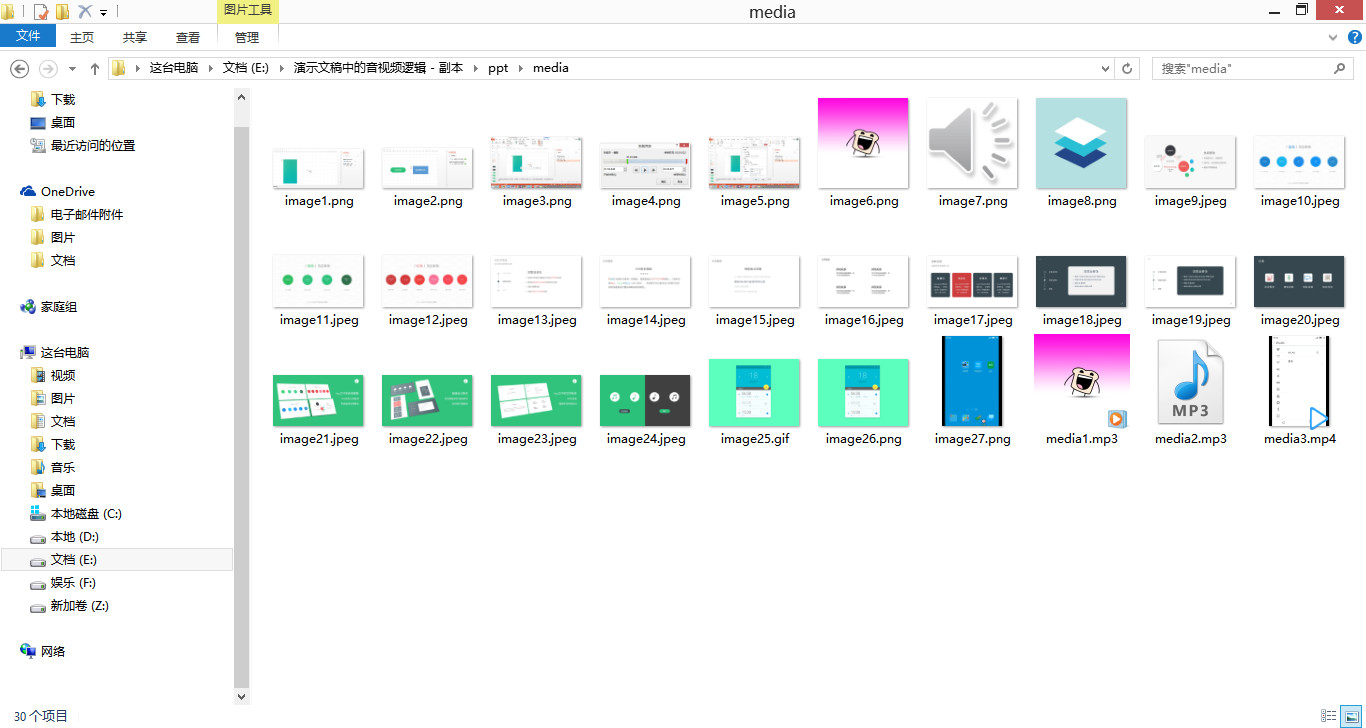
来正式开始之前,让我们唠叨下幻灯片中的触发器,触发器说白了就是我们日常使用的应用程序中的按钮,按下去会有所响应。当然在幻灯片中的触发器触发响应,通过鼠标点击或者键盘来实现。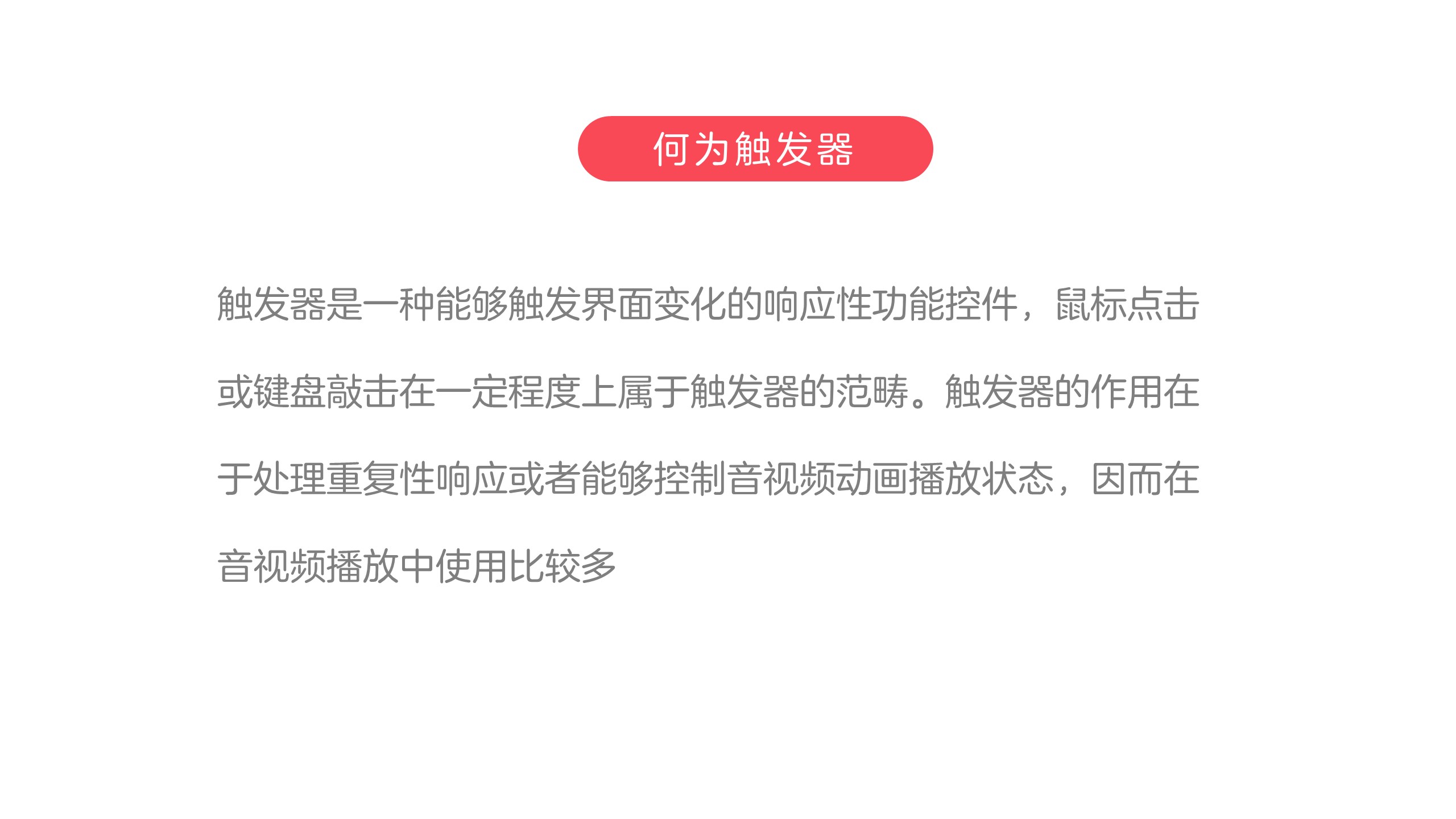
动画初始默认方式均为鼠标单击触发。使用触发器来进行动画的触发,其好处就是可重复性操作,而不像直接鼠标/键盘触发的那些动画一样按动画窗格中的顺序依次进行。
一般的动画操作,对象设置动画——鼠标键盘——对象开始动画;对于触发器的动画操控,为对象绑定触发事件——鼠标点击触发器——响应对象绑定响应。后者相对前者来说,就是提供了一个触发动画事件的中间媒介,即为触发器。
下图中,只要绑定了触发器,都会有一个闪电形状的图标,即下面的文本框已经绑定触发事件,谁来触发,就是那个按钮,按钮就是触发器。
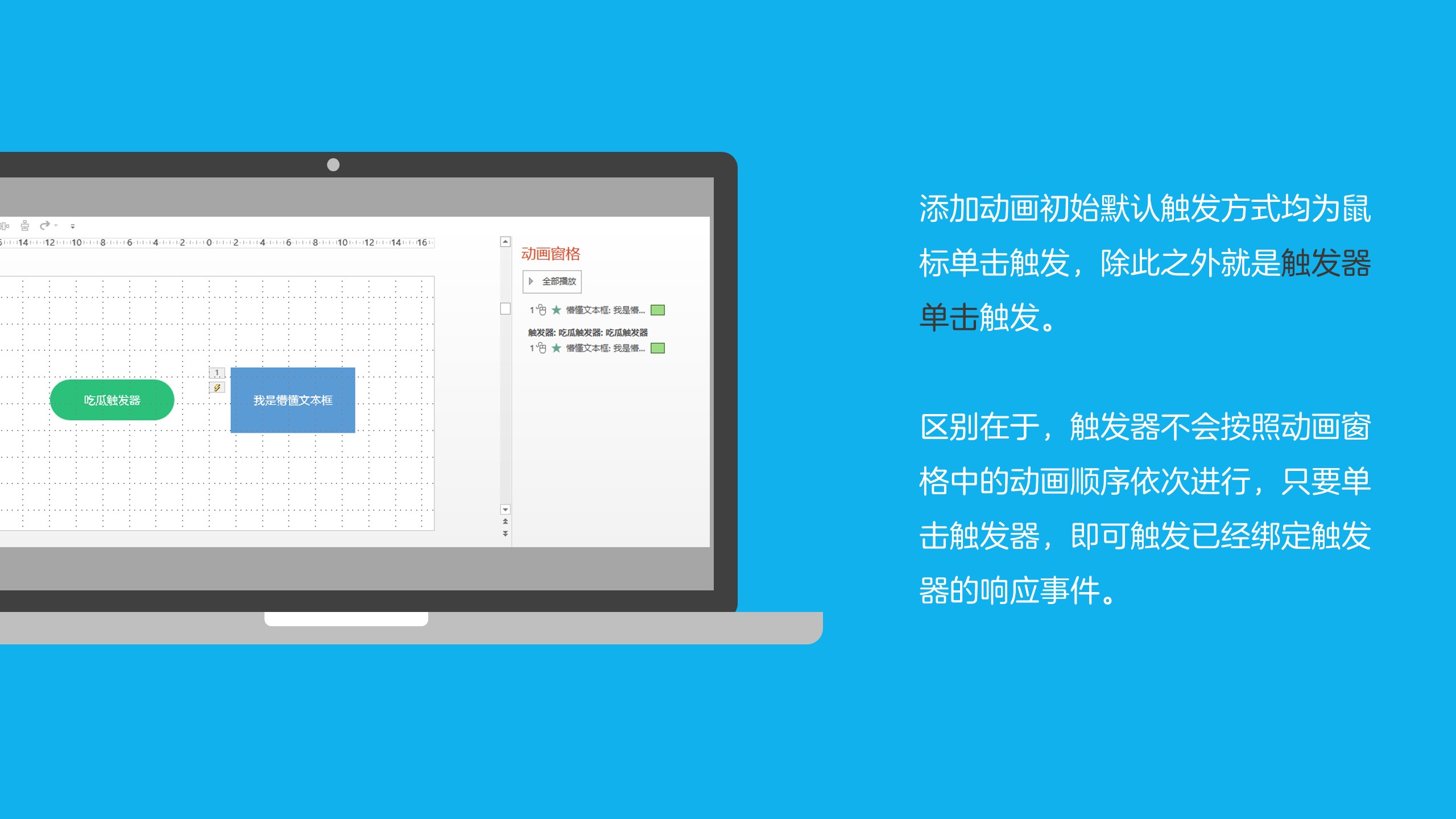
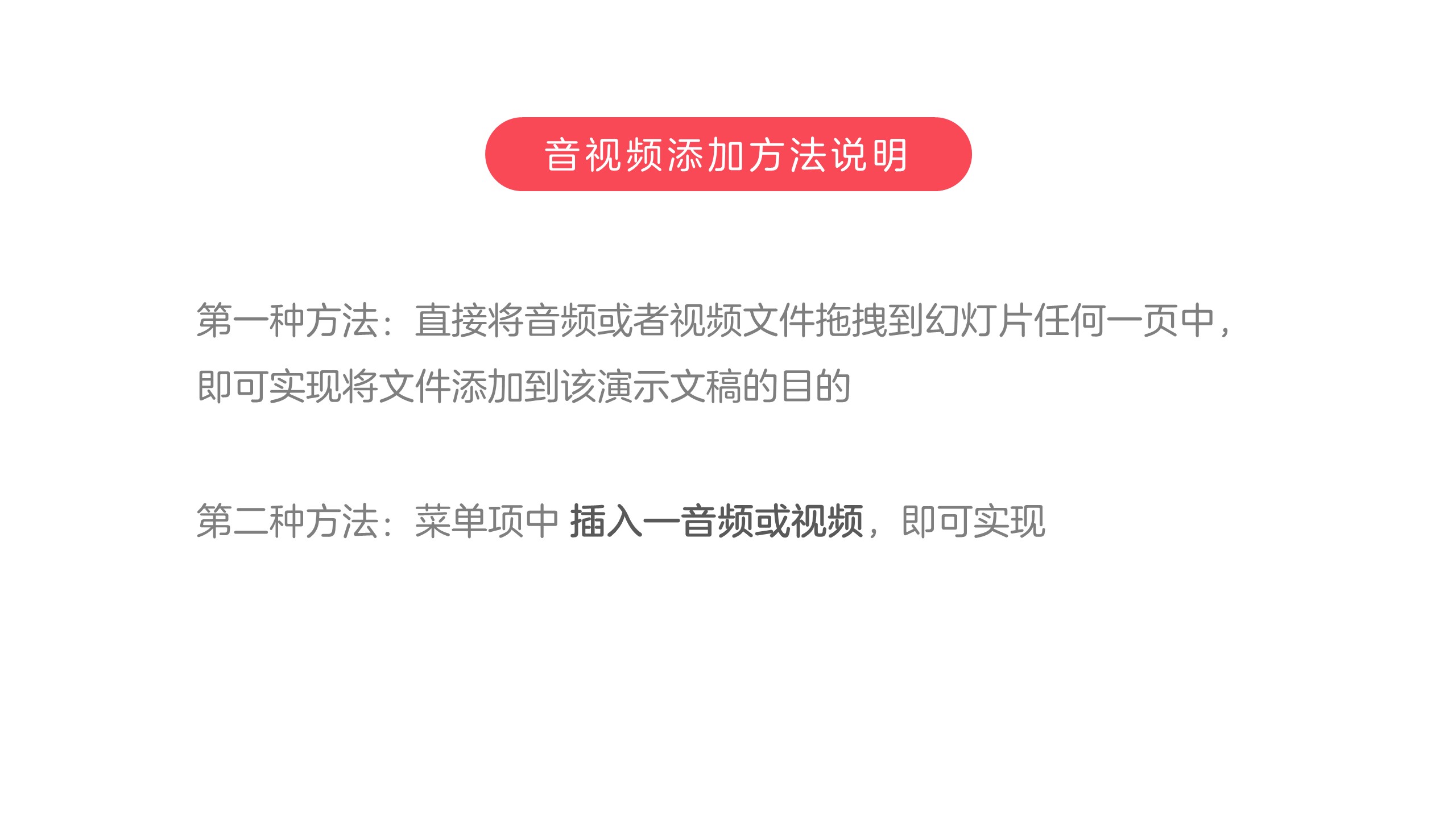
下图看到的那样,插入音视频之后,两者均出现触发器的『电击』图标,视频文件显示为视频中某一帧图像,音频文件显示为一个小喇叭。
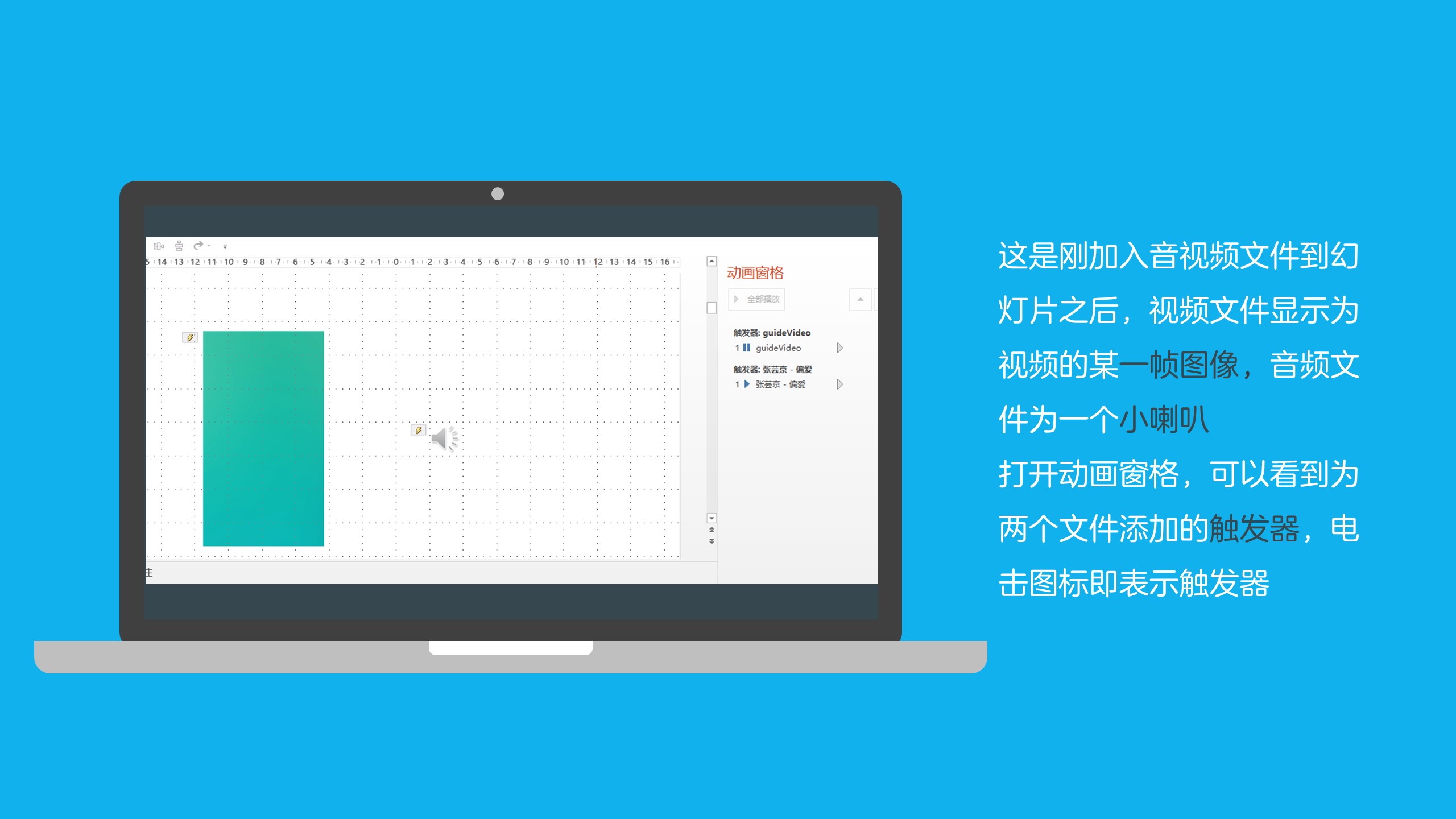
插入音频文件,可以对音频文件进行剪裁操作,也就是说我们可以直接将歌曲开始设置为曲子的最佳处/曲声高潮;并且有的需要跨幻灯片播放,可以勾选「跨幻灯片播放」,然后进行到底要怎么跨页数操作即可。当然还有歌曲的淡入淡出,可以尝试着去设置,这样做是使得背景乐在播放过程中,不会觉得很突兀。
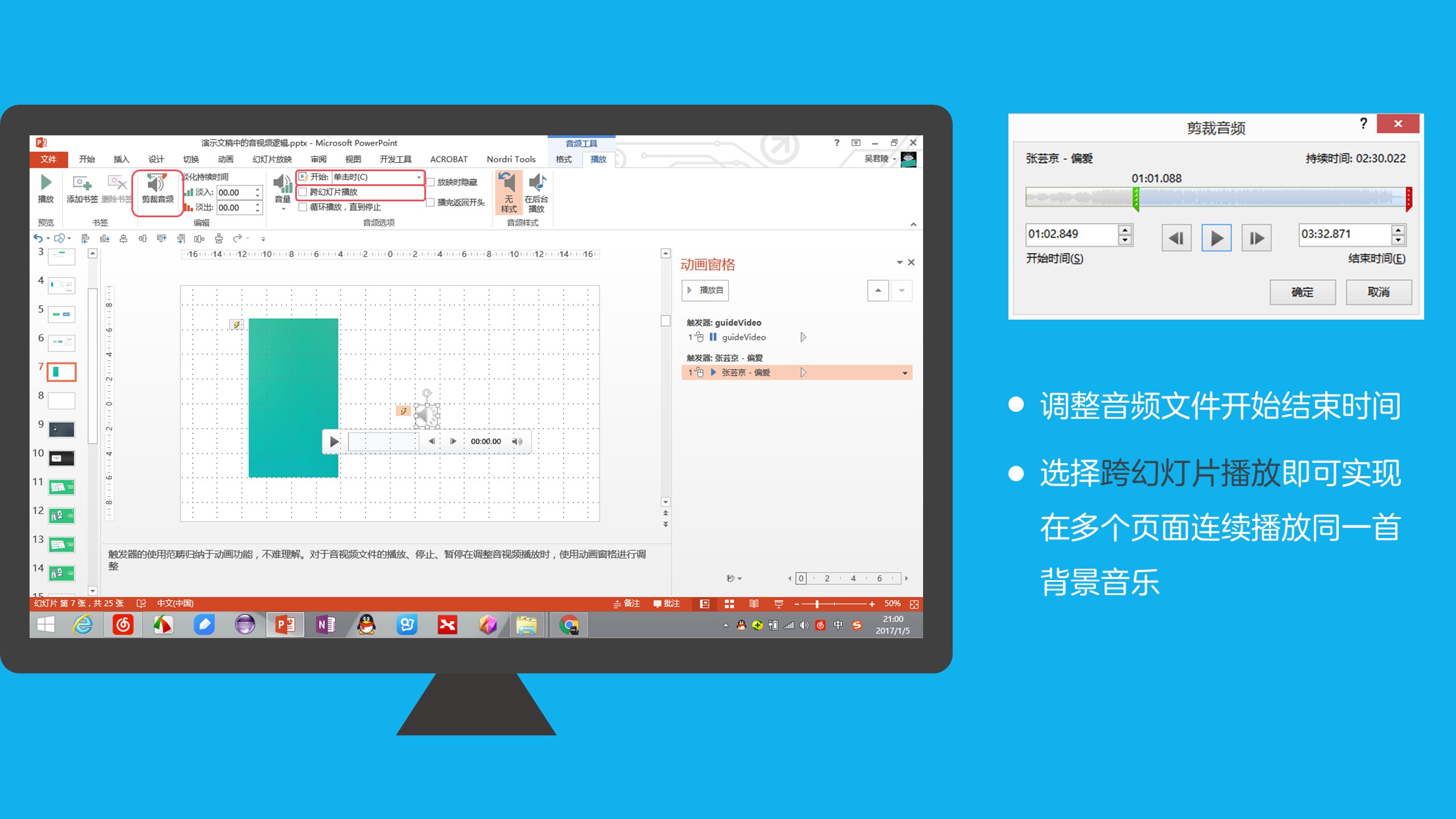
上面有说到选中「跨幻灯片播放」,到底要跨几个页面。下面这张图就进行系统的说明。
First 打开动画窗格,找到音乐文件对应的触发器,右键—效果选项,出现播放视频对话框Second 停止播放功能项,有三个选项:1 为单击,就是通过单击来停止目前音频播放;2 为当前幻灯片之后,就是只跨一张幻灯片;3 在N张幻灯片之后,这是个跨幻灯片播放的关键设置,设置N,表示从当前幻灯片1开始,标号为N的幻灯片结束。
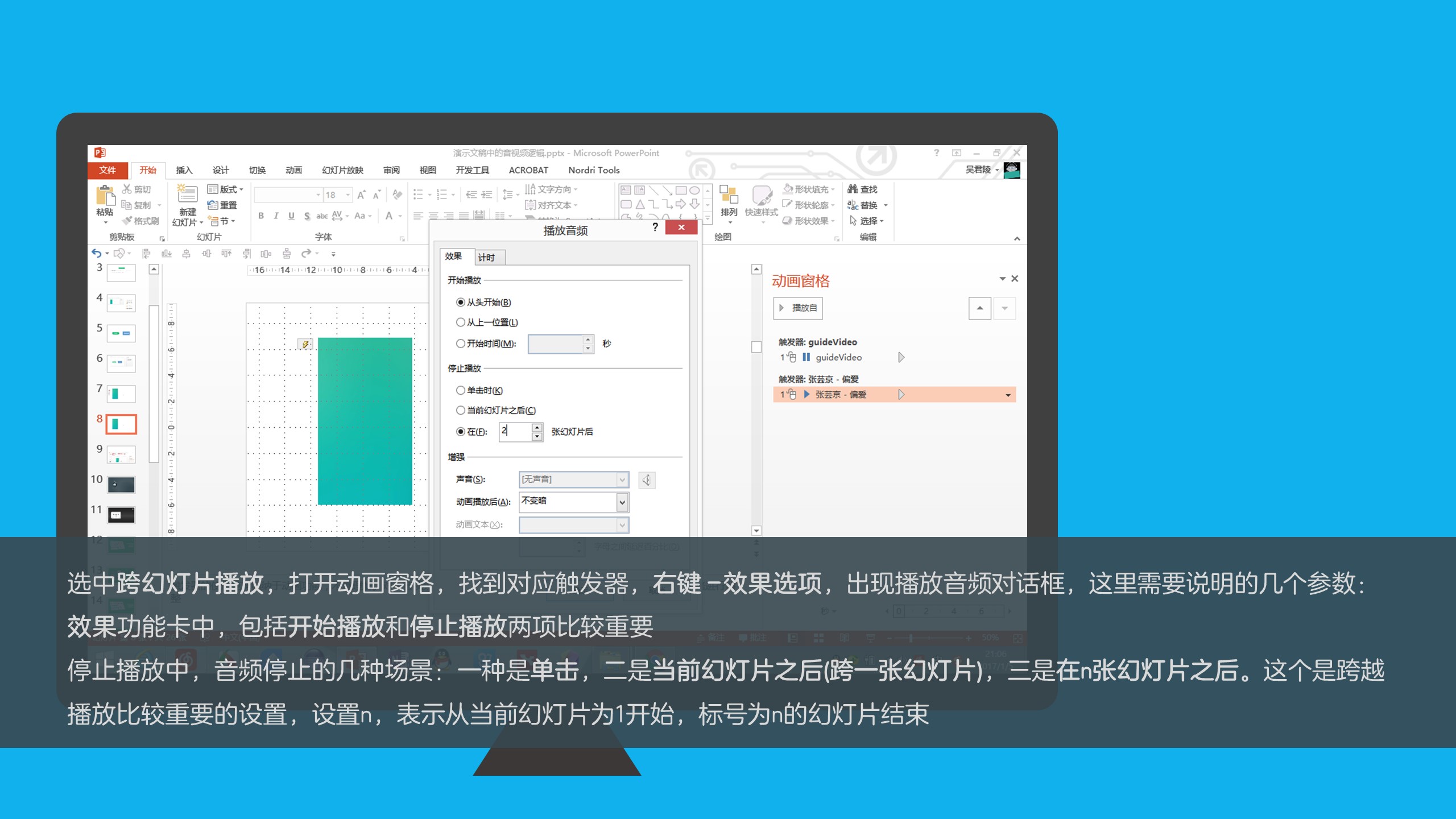
当然,一般音视频处理,都设置为自动播放,不需要单独设置一个按钮作为触发器,可能将音视频的播放/停止/暂停操作,直接调整到动画次序中去。下图即是将触发器事件删除,然后重新为音频文件添加动画—播放动画,然后将其调整到其他动画次序之后
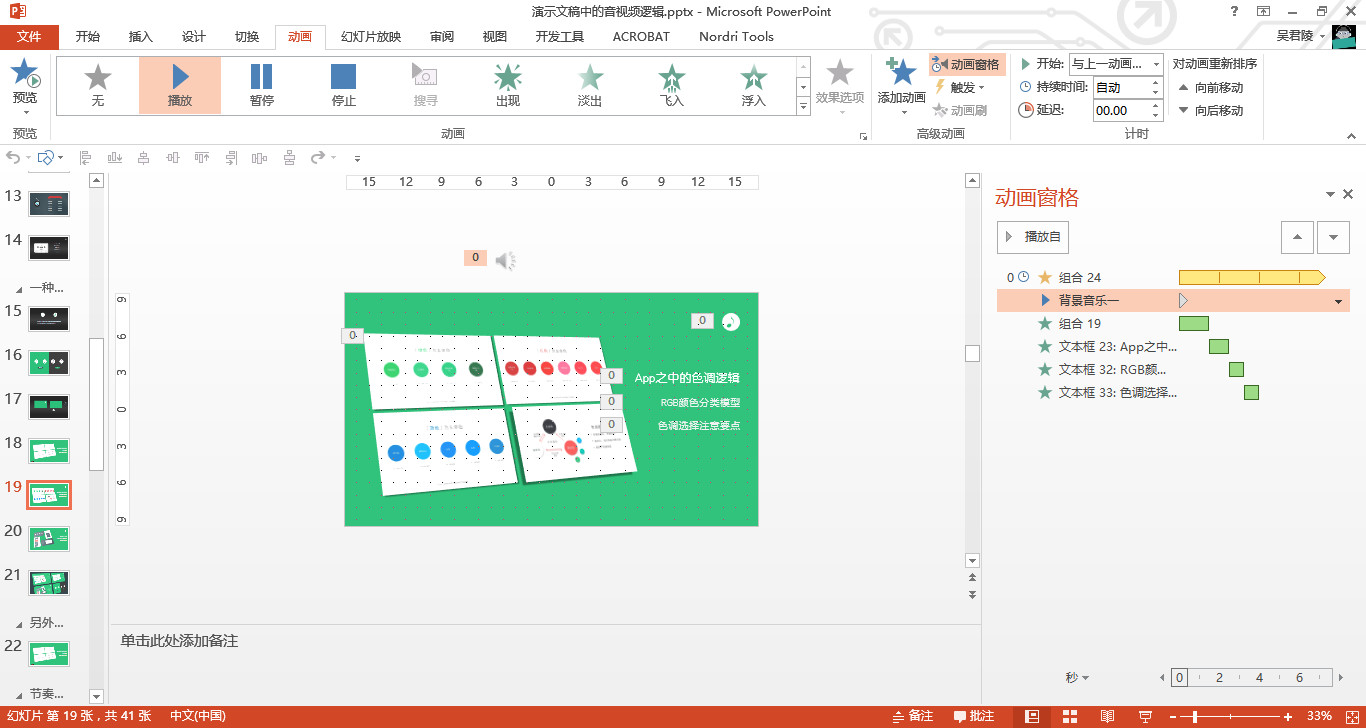
对于一个音视频文件,呈现给观众的体验可能不同。可以把音频文件单纯作为后台播放,幻灯片切换界面显示展示内容,这样的方式缺了点交互的乐趣。同样,视频文件,如果一点鼠标开始播放,也缺少一点乐趣有里边。所以,这篇文字的逼格之处来了,实不实用倒是其次,关键是体验。
借鉴了黑胶片的元素,辅以陀螺旋动画,还原黑胶片播放场景。恩,用过几次展示类汇报,大家都说有点感觉有点意思。
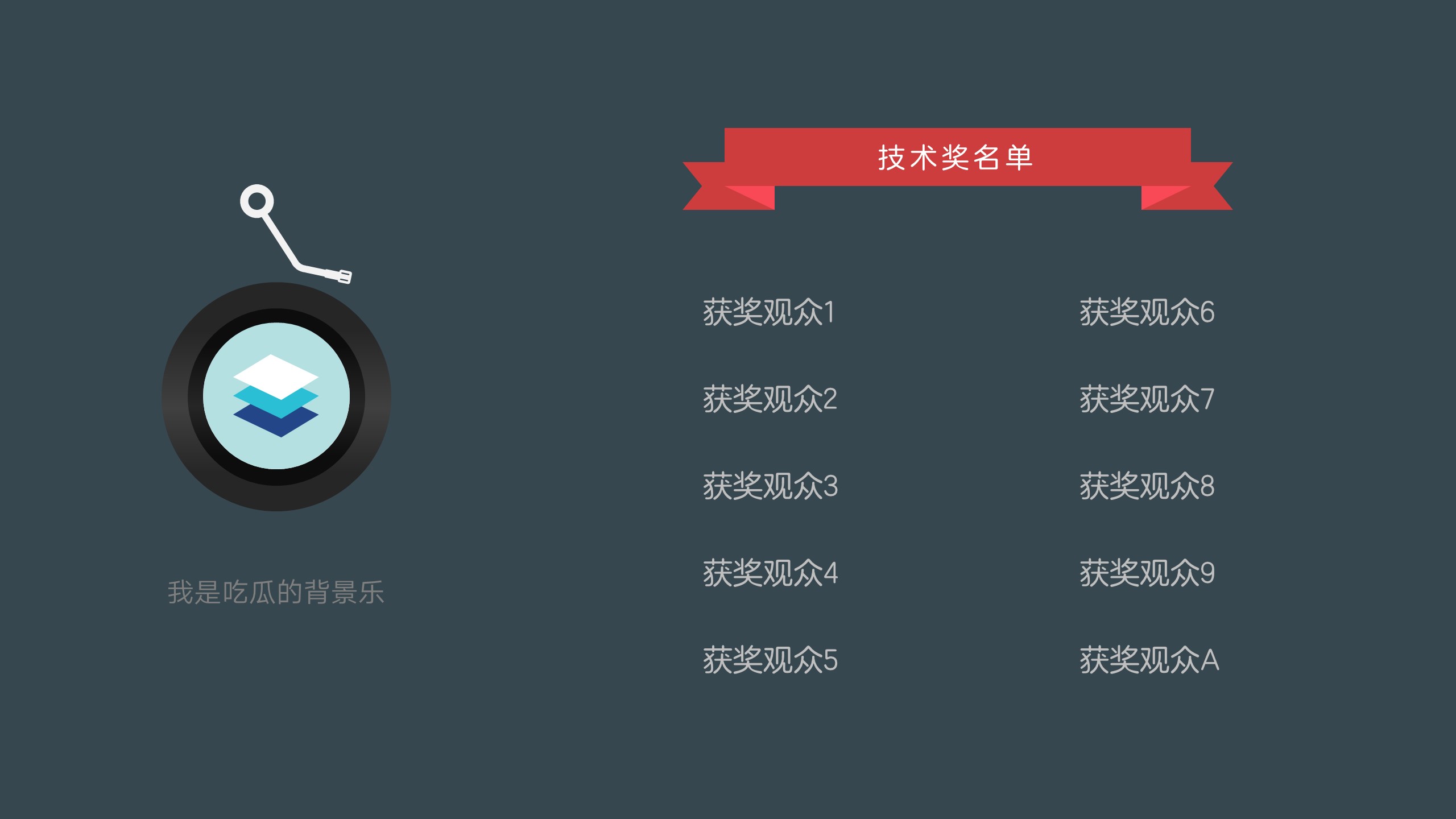 该厮制作手法,主要是陀螺旋必须要求中心对称。还有磁盘底座需要做渐变处理,具体手法在幻灯片均有涉及,可以去参考。
该厮制作手法,主要是陀螺旋必须要求中心对称。还有磁盘底座需要做渐变处理,具体手法在幻灯片均有涉及,可以去参考。
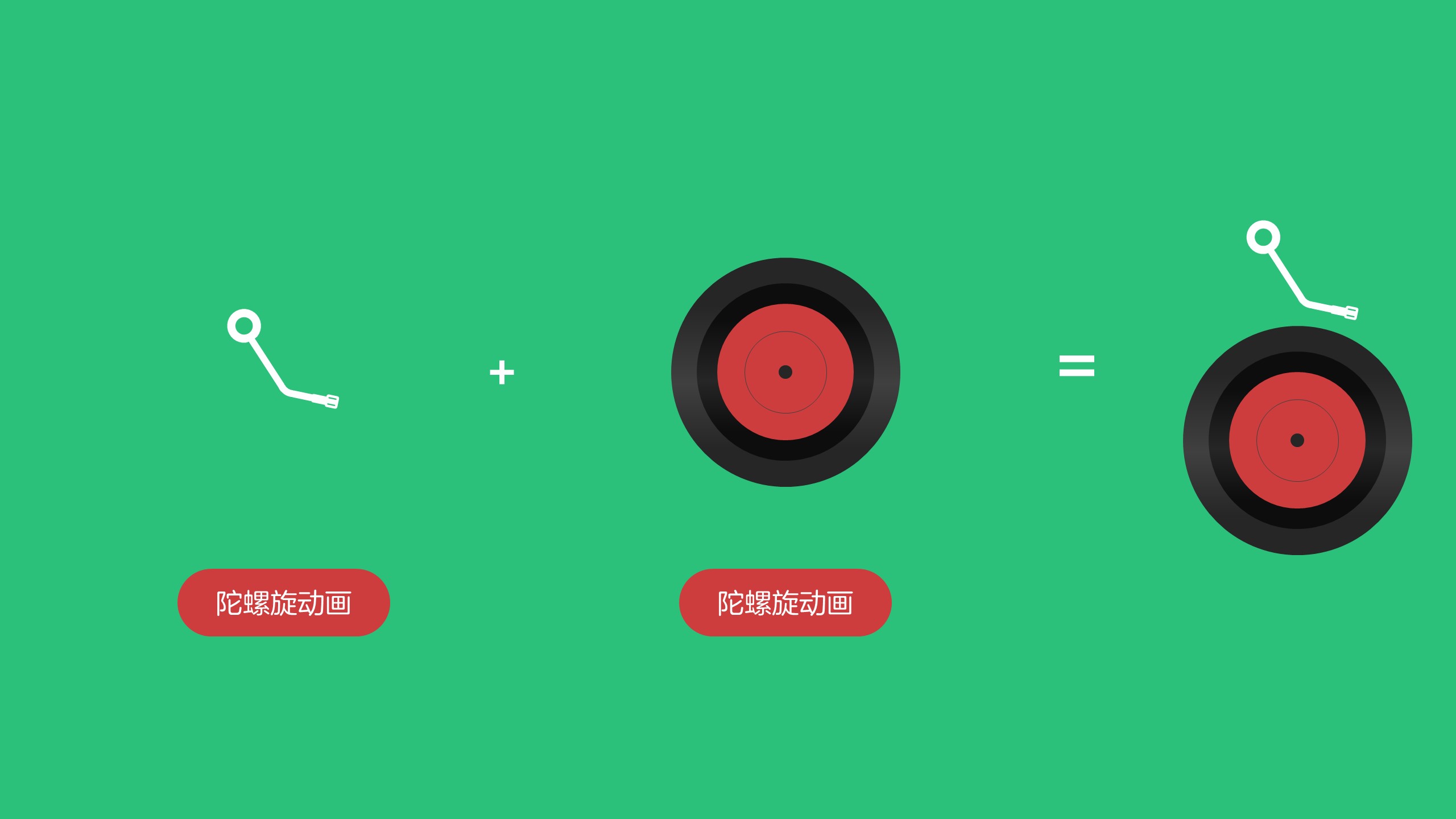
是使用磁带作为媒介,一对传动轮辅以陀螺旋动画,另外根据歌曲长度,让磁带厚度产生变化,给人种我去,还真在播呀的感觉。

现在比较多的活动使用该种方式作为背景乐播放状态展示,通过旋转动画模拟音乐CD转动的感觉。
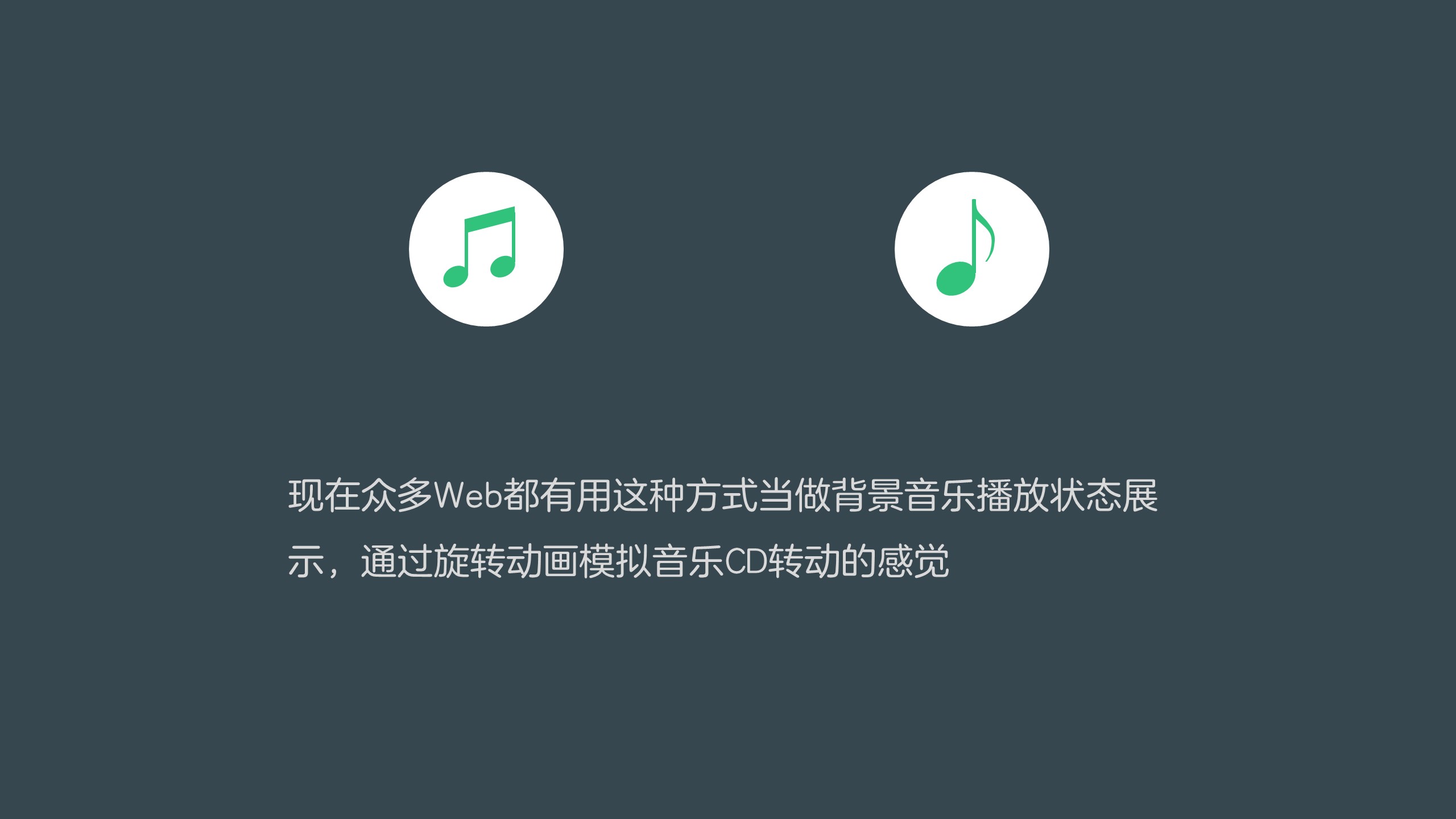 下面几张幻灯片,都是使用该种方式,辅以同一背景乐,展示性质幻灯片,娓娓道来。
下面几张幻灯片,都是使用该种方式,辅以同一背景乐,展示性质幻灯片,娓娓道来。
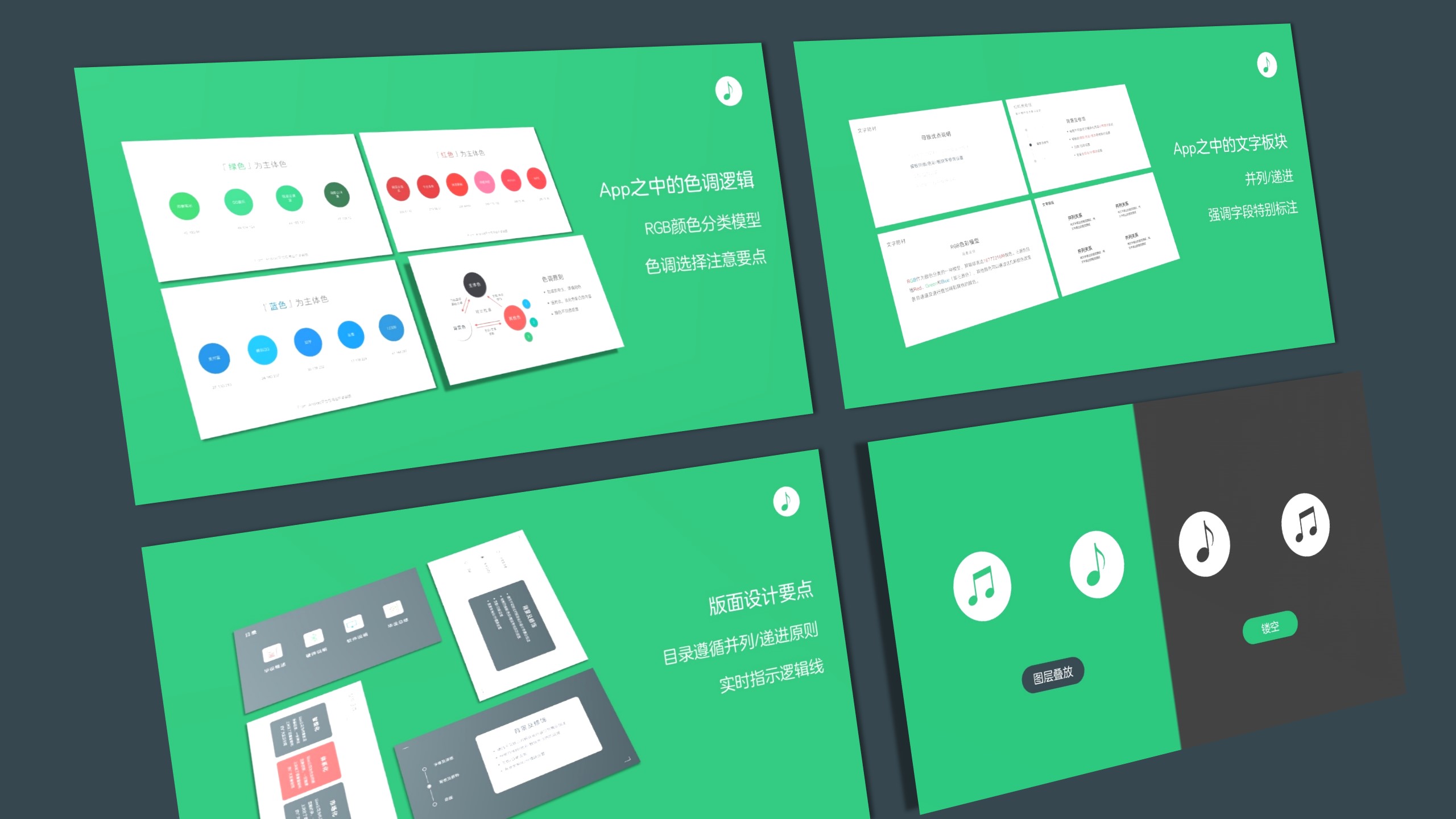
旋转的黑胶片,加以音符,也能作为视觉的效应。
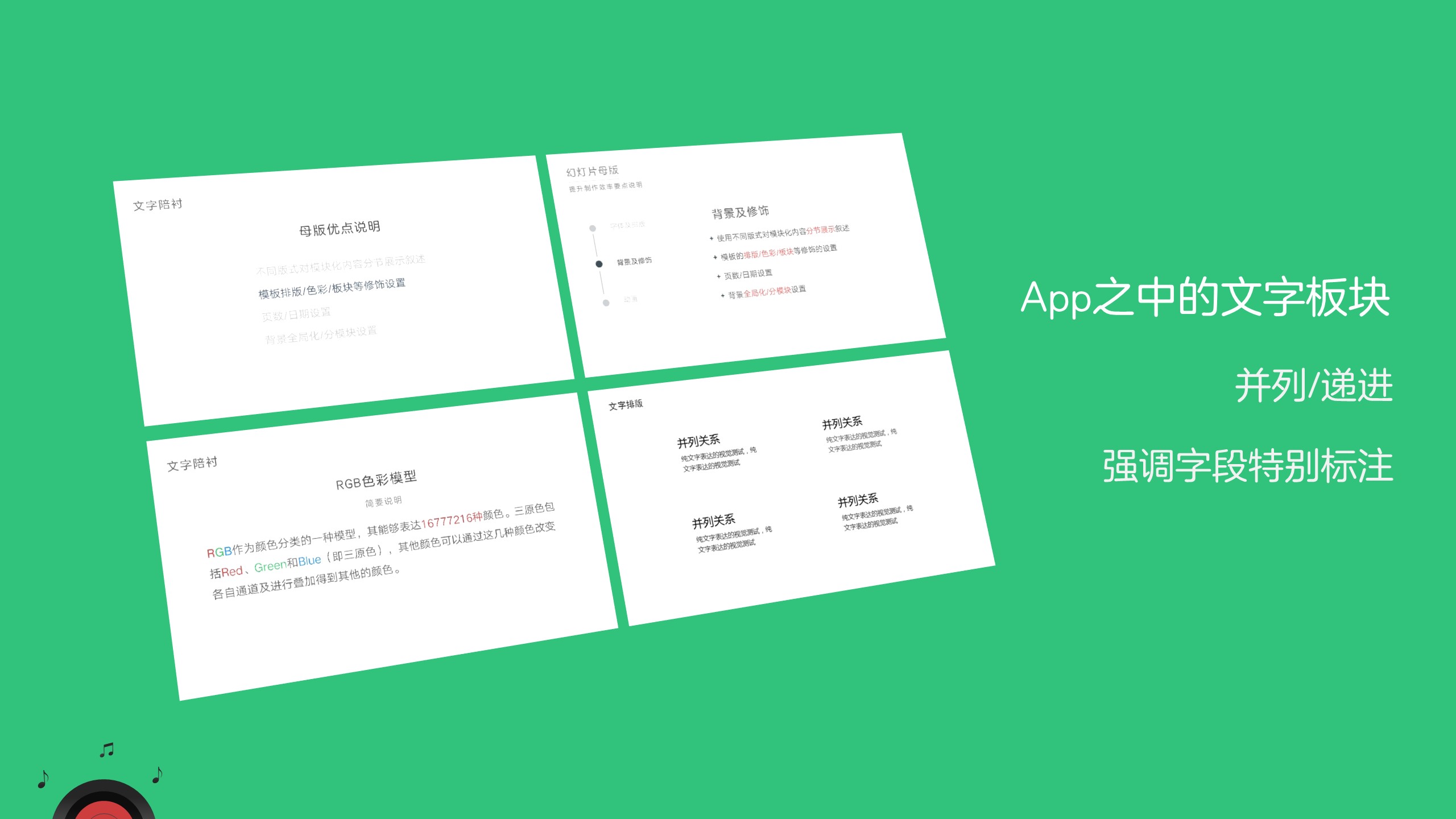
第一种:称之为各领风骚,因为在日常应用中,比较常用作在进行时状态,用于表现音乐播放时的状态也是恰到好处。
第二种:群魔乱舞,即为节奏的狂放,振动的鼓面,上面的米粒应声而起而落。
第三种:动次打次,不解释。
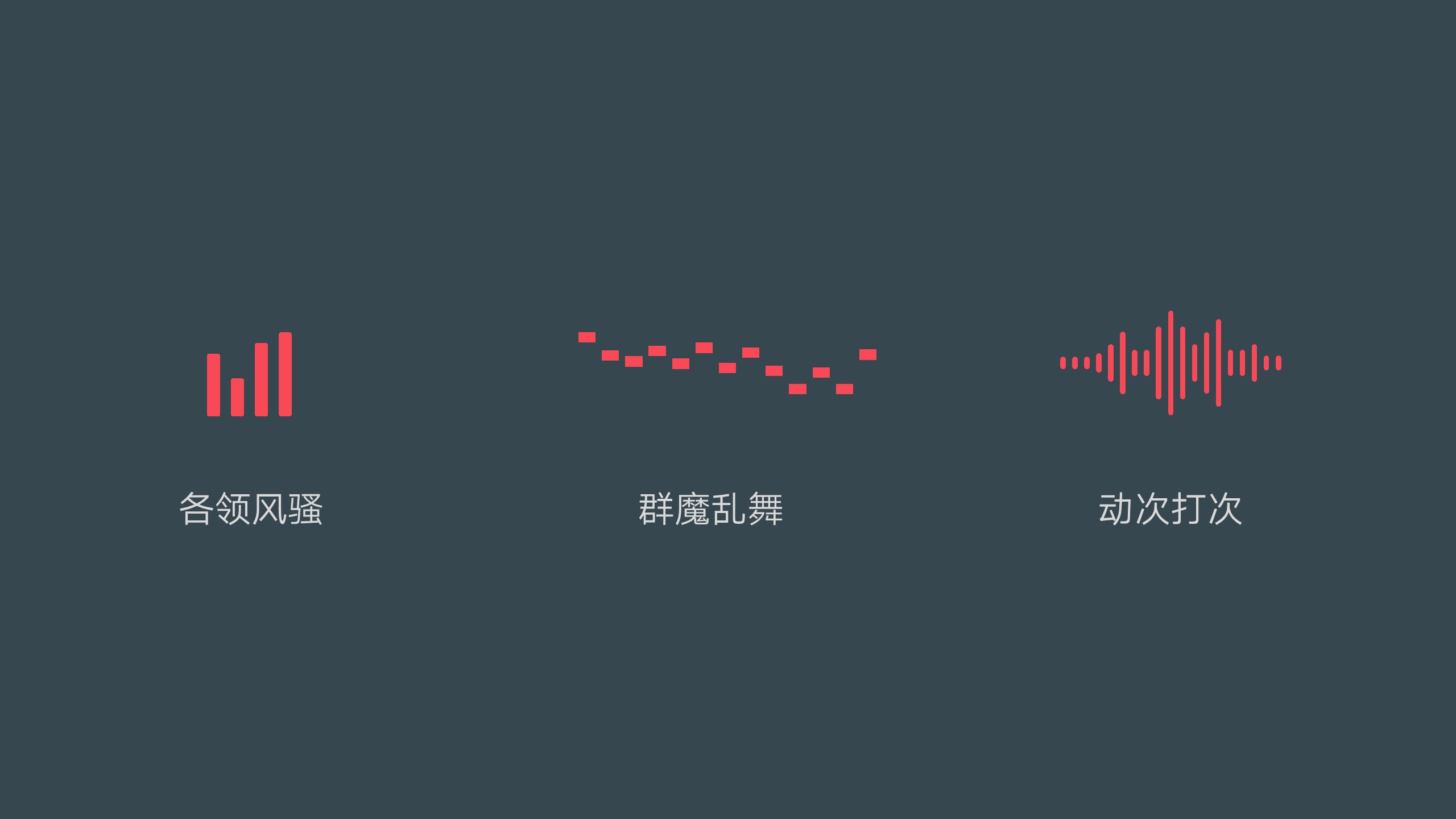
前面有些页面有涉及,对于一些比较不好展示的图片,可以通过这些展示类媒介进行显示,对的,pc和手机作为两种使用频繁的设备,以其作为载体展现力比较高。下图是使用最简单的图形进行拼接组合的,没有选用实际的pc或手机图片,因为一切来得简单就好。
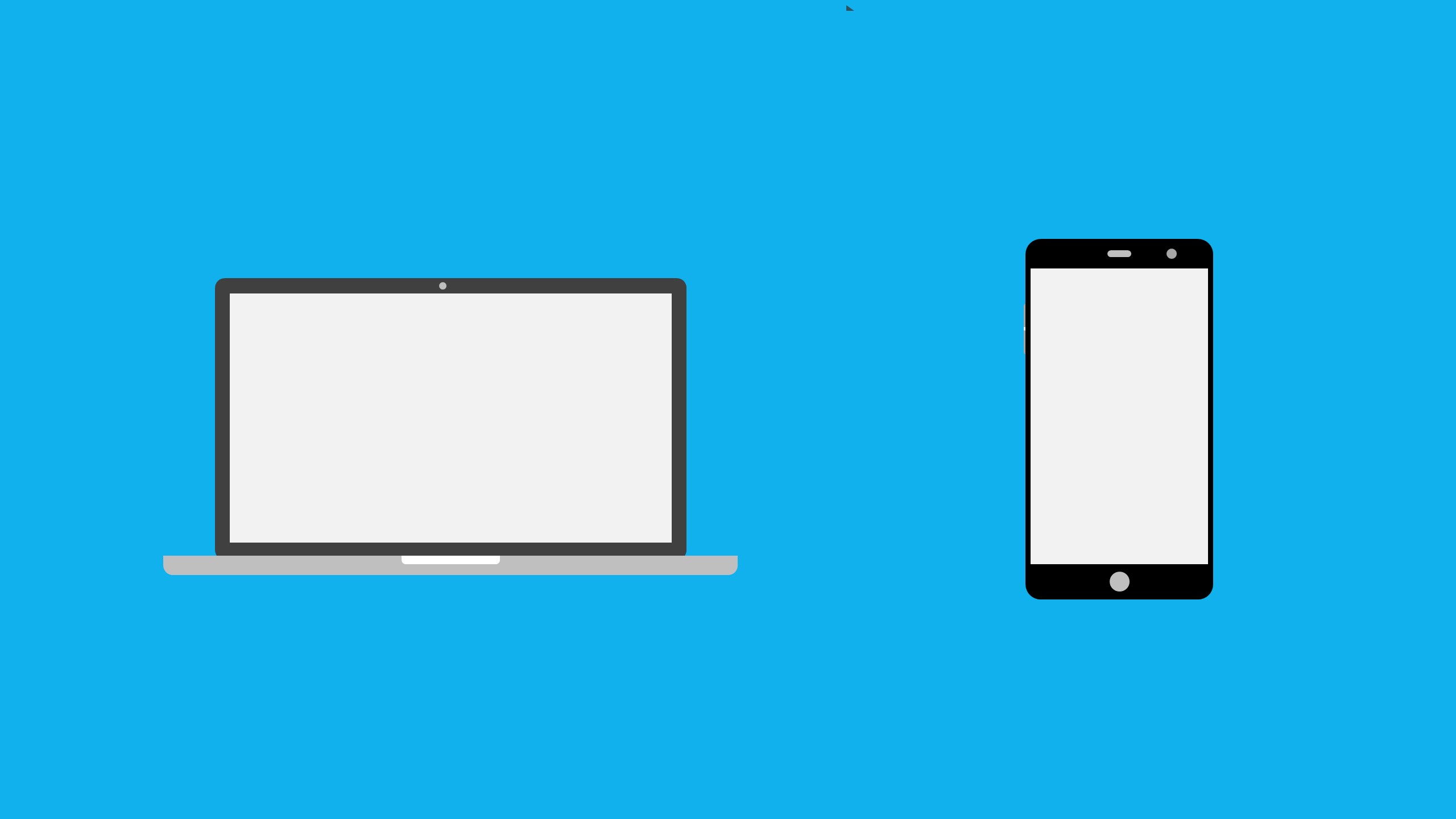
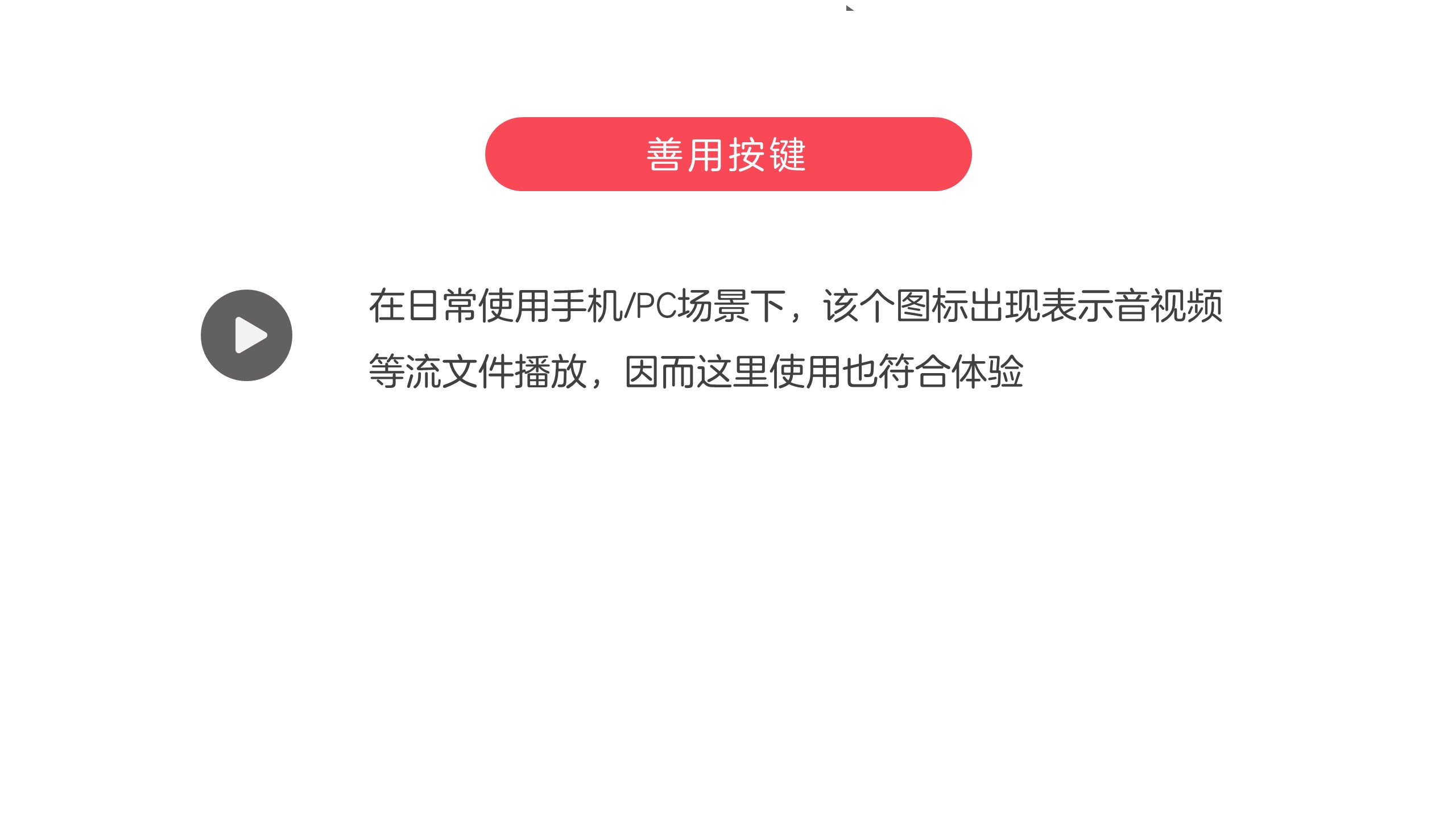 整个版面作为演示,这里选用的是Gif,当然也可以是视频文件。
整个版面作为演示,这里选用的是Gif,当然也可以是视频文件。
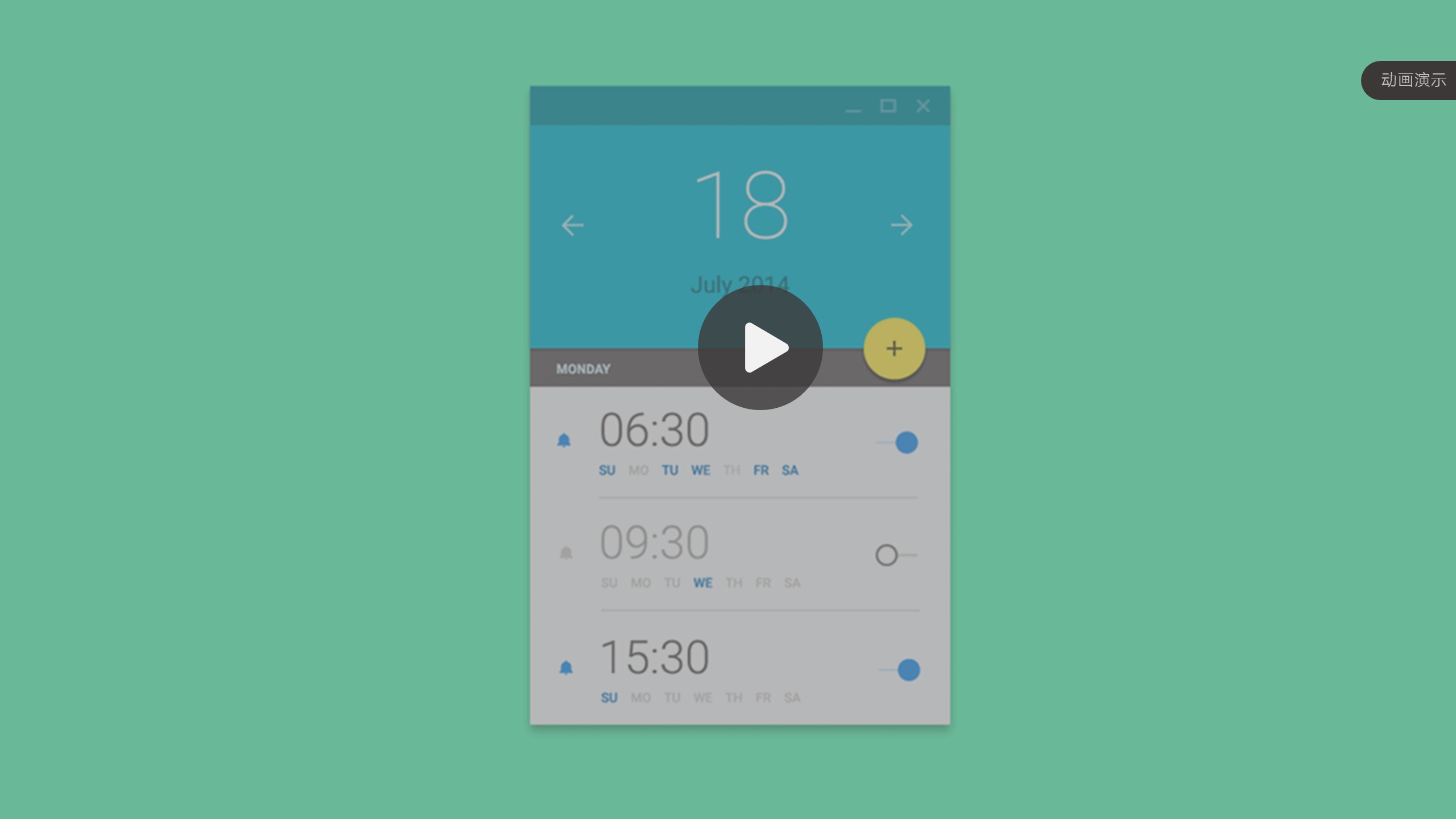 对上面那一页面进行布局拆解,总共有五个图层。如果直接选用视频文件,图层1、3均不需要。
对上面那一页面进行布局拆解,总共有五个图层。如果直接选用视频文件,图层1、3均不需要。
图层的显示逻辑都是一样的,主要是4和5,图层4使用一层透明度40-50的图层当做遮罩,用此的目的就是表示未开始演示的状态,图层5的按钮表示,这就是你看片时的那种暂停/未开始状态,给受众一种就是这样的熟悉感。
展示开始之后,图层5淡出,图层4随后淡出。图层3消失(视频文件不需要这一步),然后就是播放。
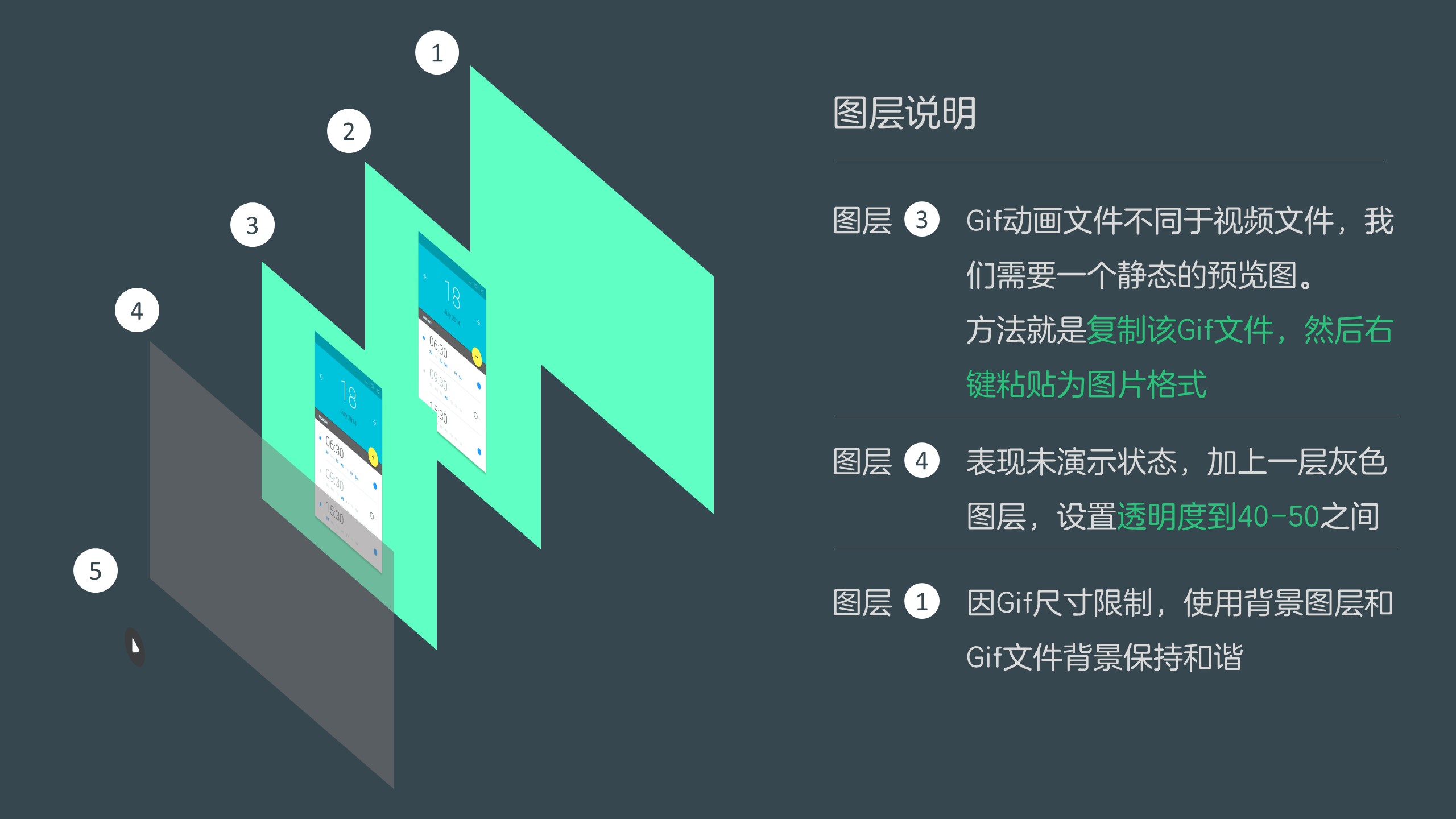 当然也可以将其迁移到上面所提及的PC或手机上模型上,展示的具体逻辑基本相同。这样做的前提是视频内容在整个演示中的地位重要层次不是那么高,不然这样做的效果造成减少界面显示,留出大量空白,消弱了视频展示的力度。
当然也可以将其迁移到上面所提及的PC或手机上模型上,展示的具体逻辑基本相同。这样做的前提是视频内容在整个演示中的地位重要层次不是那么高,不然这样做的效果造成减少界面显示,留出大量空白,消弱了视频展示的力度。
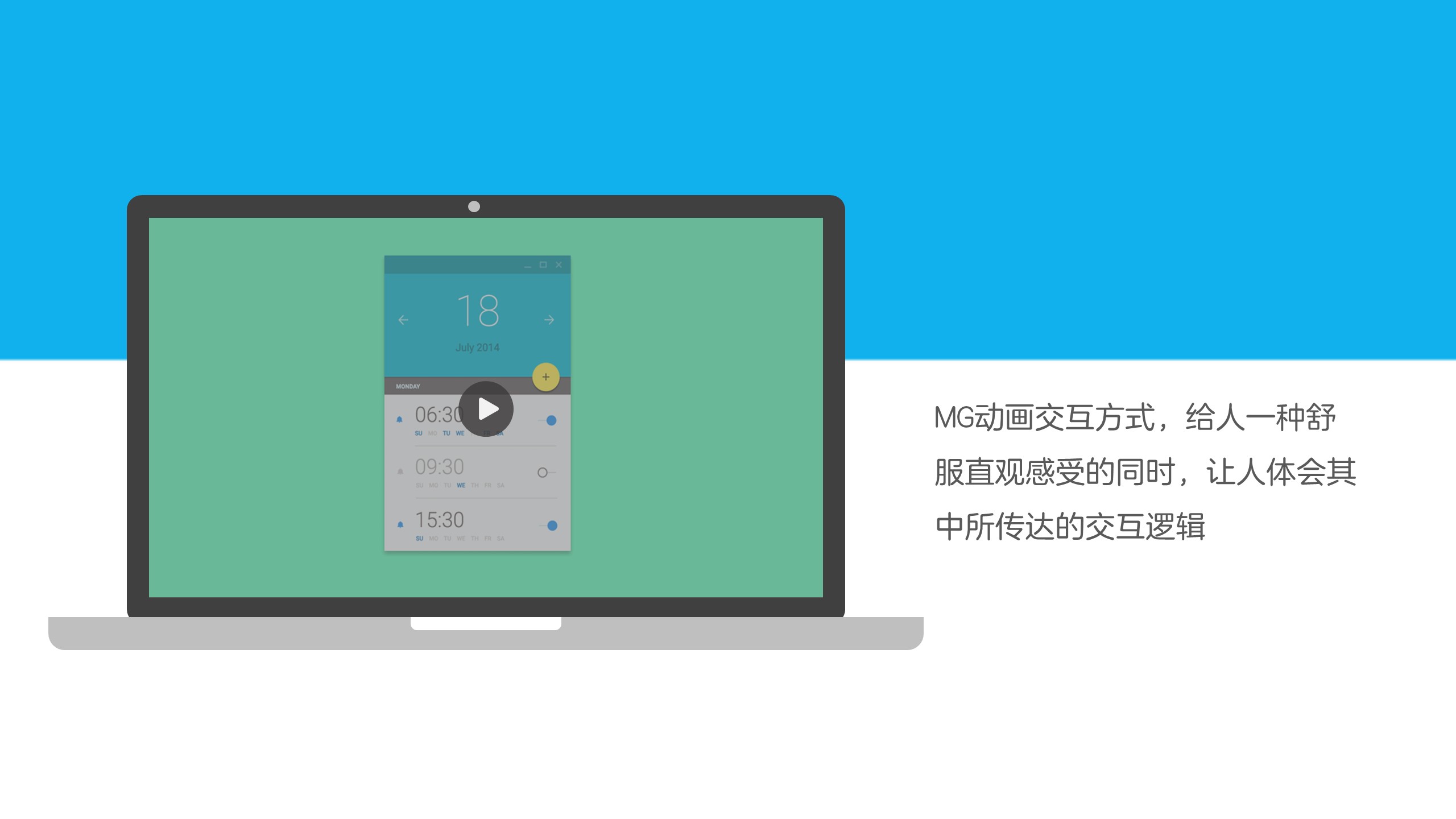 下图这种方式将流程图和视频内容紧密结合,给观众划重点。如此做的好处就是视频可以多次看,重点可以慢慢讲。
下图这种方式将流程图和视频内容紧密结合,给观众划重点。如此做的好处就是视频可以多次看,重点可以慢慢讲。
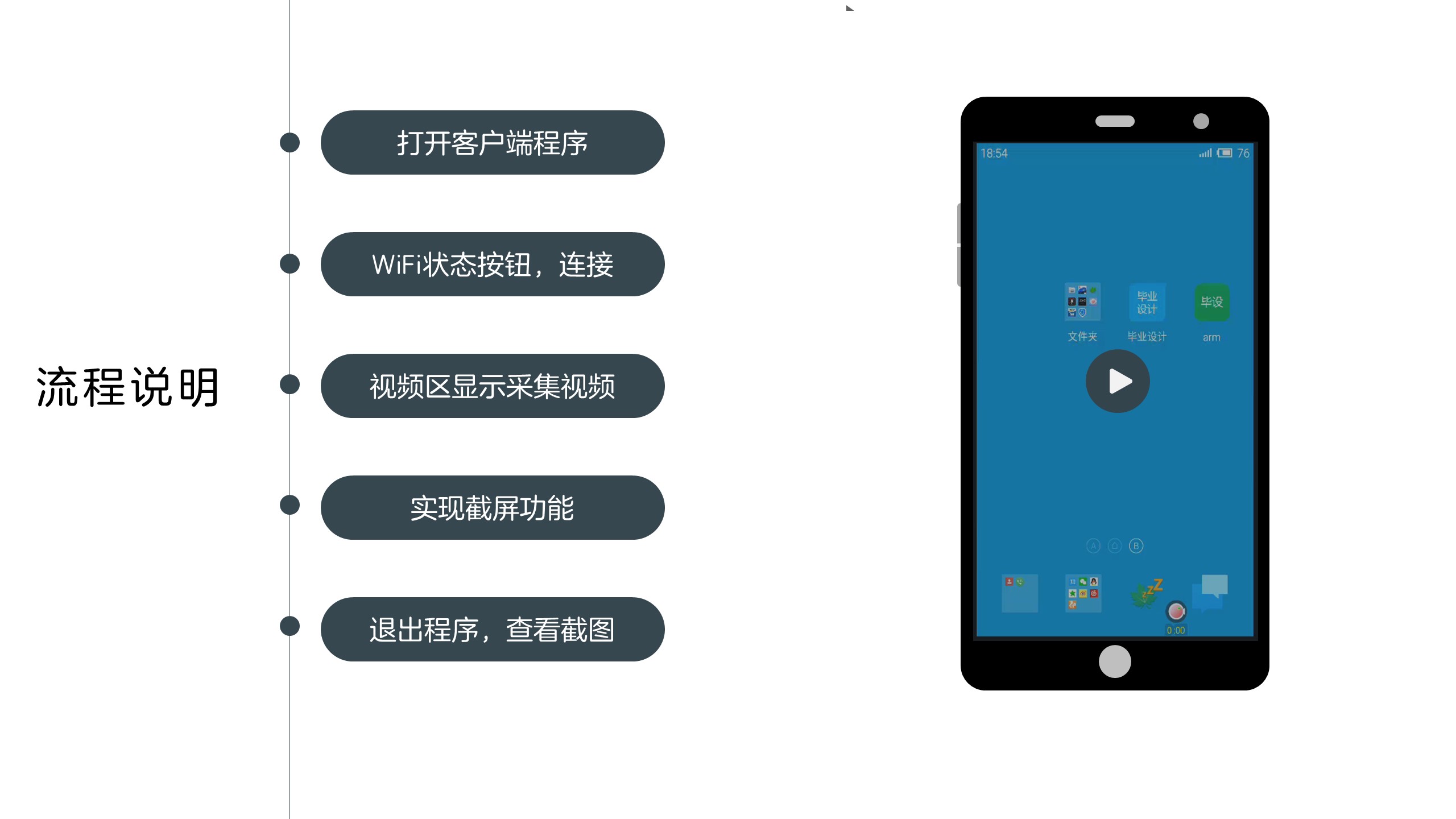
视频中按钮为什么放在居中位置,下图比较了两种不同的状态,从幻灯片展示来看,观众平视状态下,首先映入眼帘的可不是第一种嘛。当然有人见人智者见智,不同看法无可厚非。
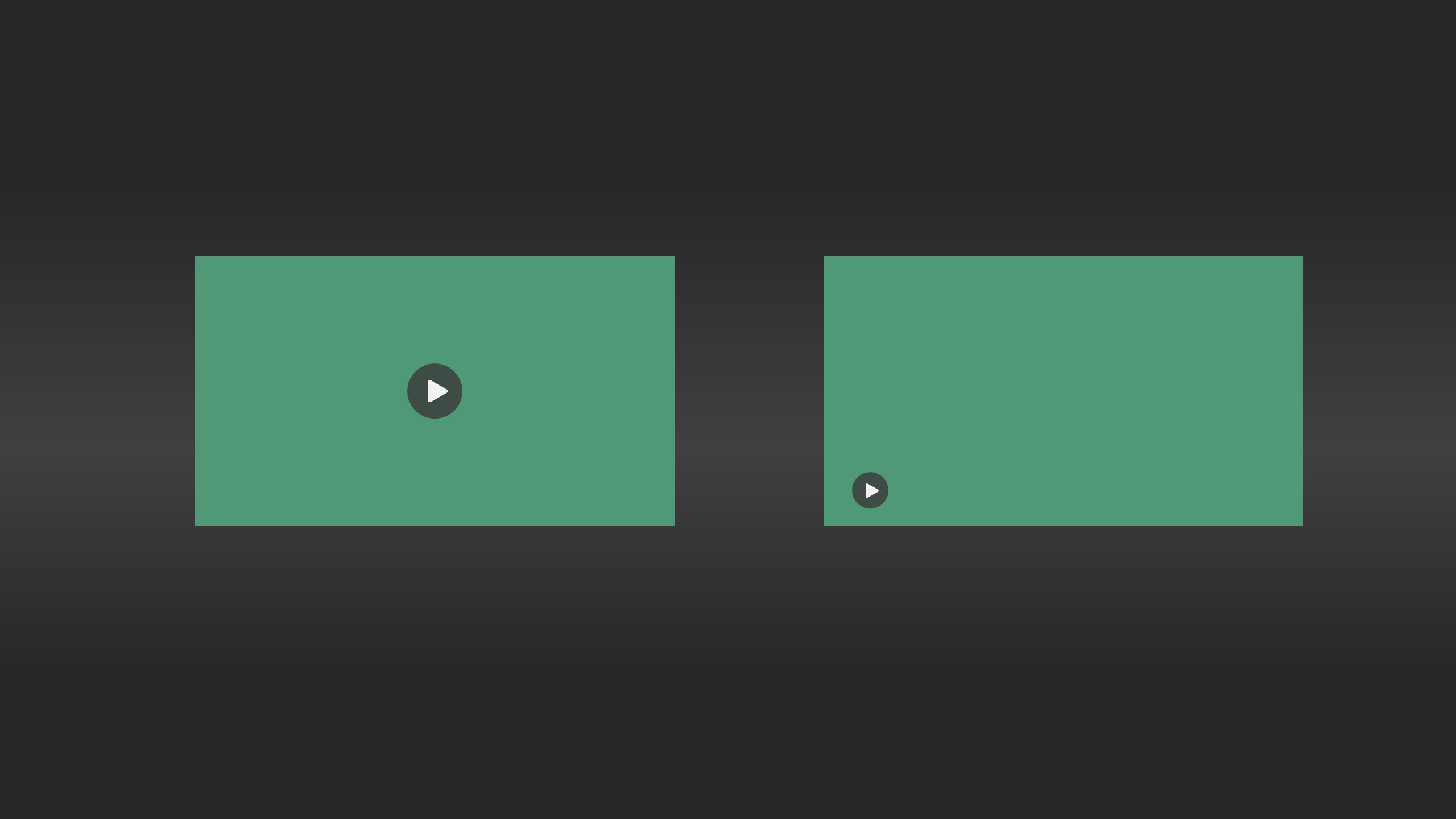
最后,第一篇专栏到此结束。
这文字需要搭配源文件中的动画,才更能体现逼格,看完源文件回头可以「赞」个
幻灯片中音视频那些事
为了让朋友能够在浏览文章时能够看到动态效果,录制成视频放在网上,下面是本篇文字动态效果的视频预览地址。
幻灯片中多媒体那些事儿-在线播放-优酷网
作者:JunLing
原文:https://zhuanlan.zhihu.com/p/24721312
3
学到了,666!0
一脸懵逼3
看傻了,神仙操作3
不学我也会!3
一派胡言~~~
PPT教程
2020-07-13 13:53:04

PPT教程
2020-06-17 12:06:26

PPT教程
2020-08-06 11:49:25

PPT教程
2020-06-09 11:23:24

PPT教程
2020-06-17 11:42:29
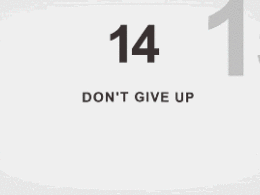
PPT教程
2020-06-11 11:44:52

发布于:2020-12-02 14:08:29
浏览量:1285
发布于:2020-12-02 14:08:22
浏览量:1555
发布于:2020-12-02 14:08:08
浏览量:1903
发布于:2020-12-02 14:07:59
浏览量:2649
发布于:2020-12-02 14:07:49
浏览量:1453
发布于:2020-12-02 14:07:39
浏览量:1830

发布于:2020-06-30 14:35:07
浏览量:3000
发布于:2020-07-04 15:24:31
浏览量:2999
发布于:2020-07-06 14:28:42
浏览量:2977
发布于:2020-07-08 11:41:14
浏览量:2973
发布于:2020-07-14 11:50:04
浏览量:2972
发布于:2020-06-11 12:25:25
浏览量:2959